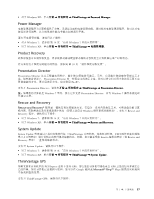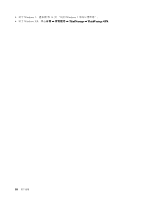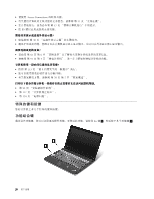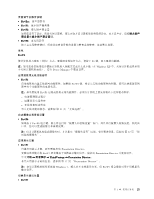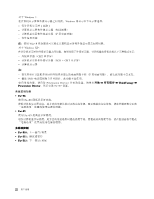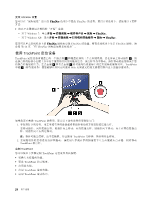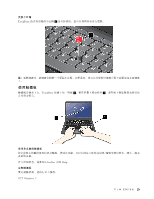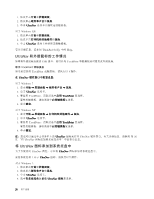Lenovo ThinkPad X121e (Simplified Chinese) User Guide - Page 38
Director,然后更改 Fn+F7 设置。, Fn+F11:播放或暂停
 |
View all Lenovo ThinkPad X121e manuals
Add to My Manuals
Save this manual to your list of manuals |
Page 38 highlights
对于 Windows 7 Windows LCD Win+P Windows XP CRT LCD + CRT DVD Presentation Director ThinkVantage ➙ Presentation Director Fn+F7 Fn+F8 使用 Fn+F8 Fn+F9 使用 Fn+F9 Fn+F10 Fn+F11 Fn+F12 22
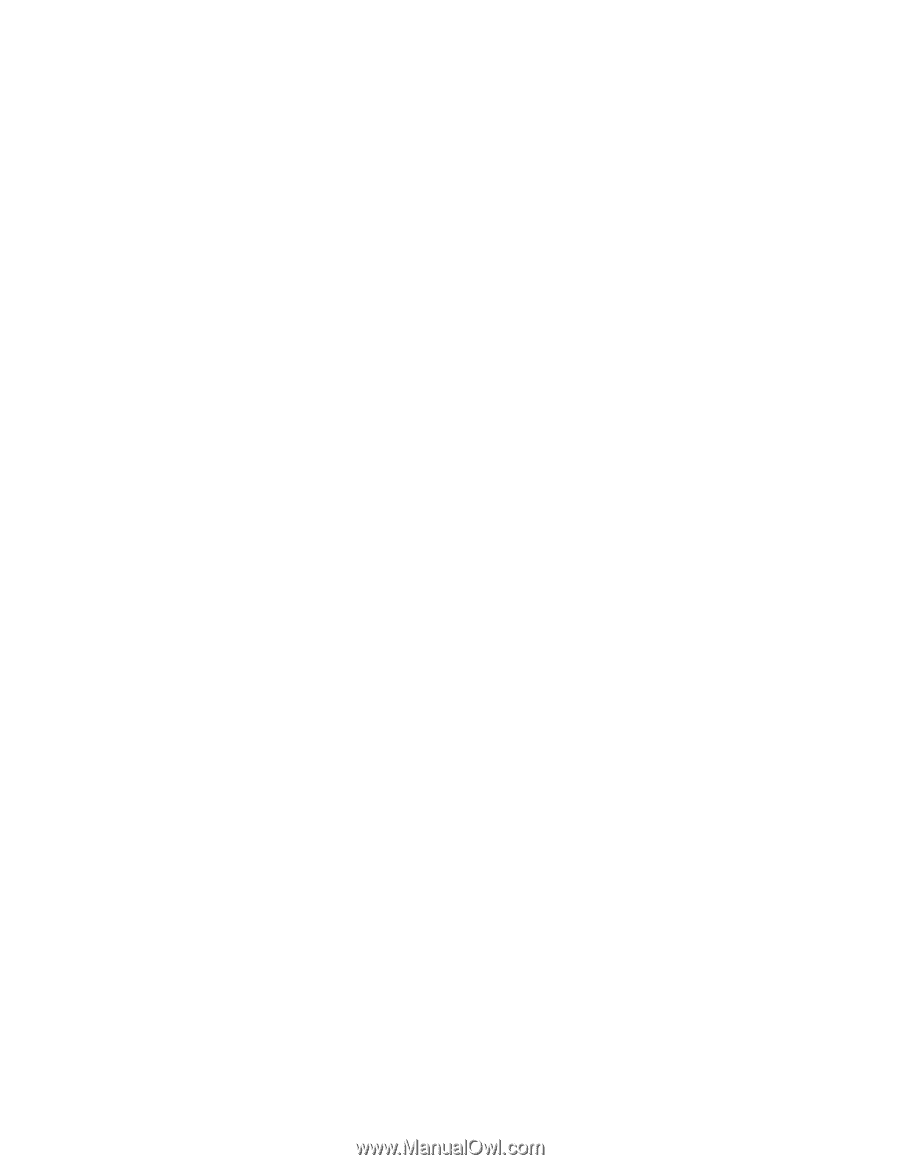
对于 Windows 7:
在计算机显示屏和外接显示器之间切换。Windows 将显示以下显示屏选件:
–
仅计算机显示屏
(
LCD
)
–
计算机显示屏和外接显示器(相同图像)
–
计算机显示屏和外接显示器(扩展桌面功能)
–
仅外接显示器
注:使用 Win+P 组合键也可实现在计算机显示屏和外接显示器之间的切换。
对于 Windows XP:
在计算机显示屏和外接显示器之间切换。如果连接了外接显示器,计算机输出将依次按以下三种模式显示:
–
外接显示器(CRT 显示屏)
–
计算机显示屏和外接显示器(LCD + CRT 显示屏)
–
计算机显示屏
注:
–
如果显示在计算机显示屏和外接显示器上的桌面图像不同(扩展桌面功能),那么此功能不受支持。
–
播放 DVD 电影或视频节目片段时,此功能不起作用。
要启用此功能,请启动 Presentation Director 并更改设置。请单击开始
➙
所有程序
➙
ThinkVantage
ThinkVantage
ThinkVantage
➙
Presentation
Presentation
Presentation Director
Director
Director,然后更改 Fn+F7 设置。
亮度控制功能
•
Fn+F8
Fn+F8
Fn+F8
使用 Fn+F8 降低显示屏亮度。
降低计算机显示屏亮度。此方法的用途是暂时更改亮度等级。要更改缺省亮度等级,请在控制面板中更改
“电源选项”设置或使用电源管理器。
•
Fn+F9
Fn+F9
Fn+F9
使用 Fn+F9 提高显示屏亮度。
增加计算机显示屏亮度。此方法的用途是暂时更改亮度等级。要更改缺省亮度等级,请在控制面板中更改
“电源选项”设置或使用电源管理器。
多媒体控制
•
Fn+F10
Fn+F10
Fn+F10:上一曲目/场景
•
Fn+F11
Fn+F11
Fn+F11:播放或暂停
•
Fn+F12
Fn+F12
Fn+F12:下一曲目/场景
22
22
22
用户指南